Включение экрана двойным тапом Android. Данная функция позволяет активировать телефон при двойном касании экрана. На этой странице вы узнаете где в настройках Андроид включить или выключить пробуждение экрана двойным тапом. Хотелось бы предупредить, что не все смартфоны поддерживают функцию пробуждение устройства двойным касанием. Надеюсь, информация по включению экрана двойным тапом Android указанная ниже подойдет к вашему телефону или планшету. Удачи!
Где в настройках Андроид включить или выключить пробуждение экрана двойным тапом. — Открываем на смартфоне или планшете “Настройки”. — В настройках выбираем пункт “Экран”. — Возможно в настройках экрана нужно будет нажать пункт “Дополнительно” чтоб раскрыть дополнительные настройки экрана. — Для включения экрана функцией двойного тапа нужно активировать пункт “Включение нажатием”. Возможно пункт “включение нажатием” будет обозначен по-другому.
Так как версий Android много, то и место расположения включения экрана двойным касанием в настройках вашего телефона может немного отличаться, но зная приблизительный путь вы сможете и сами найти нужный пункт. — Надеюсь, информация оказалась полезной. Не забудьте оставить отзыв и указать модель устройства, к которому подошла или нет эта инфа, чтоб и другим посетителям сайта осталась от вас полезная инфа. — Если на вашем телефоне или планшете включение экрана двойным тапом настраивается по-другому, то просим поделиться информацией ниже в отзывах, возможно инфа оставленная именно вами окажется самой полезной.
- Мы будем рады, если вы оставите отзыв или поделитесь полезной информацией.
- Спасибо за отзывчивость, взаимную помощь и полезные советы по теме страницы.
- Добавить отзыв, дополнение к статье или полезный совет по теме.
- Виды разблокировок
- Блокировка двойным тапом
- Настройка блокировки экрана
- Always on Display
- Включение двойным тапом по экрану
- Какая функция подъемника?
- Как его активировать
- Как отключить функцию подъема
- Плохие очки
- Два нажатия на экран
- Как восстановить удаленные фотографии. 3 способа
- 7 причин, почему у смартфона медленное интернет-соединение
- Avast для Android
- Стандартная разблокировка экрана
- Настройка функции быстрого пробуждения
- Узнайте больше о Huawei
Добавить отзыв, дополнение к статье или полезный совет по теме.

illustration_of_double_tapping.png (27.46 KB, Downloads: 48)
2017-07-26 13:14:35 Upload
Многие владельцы гаджетов с ОС Android иногда наверняка забывали пароль от разблокировки системы. В нашей статье мы рассмотрим разнообразные виды разблокировок и их настройку.
На каждом устройстве с операционной системой Android имеется специальная защита, с помощью которой вы с легкостью предотвратите нежелательный доступ других возможных пользователей.
Данная блокировка осуществляется при помощи графического ключа. Конечно, данной утилитой мы пользуемся очень редко и со временем забываем установленный пароль . В итоге вы получаете заблокированное устройство и головную боль. Но не стоит расстраиваться, ведь существует несколько простых и эффективных способов разблокировки экрана гаджета.
Виды разблокировок
Видов разблокировки существует приличное количество, но мы с вами рассмотрим самые элементарные и часто используемые :
Можно просто попробовать позвонить на ваш смартфон или планшет. Когда звонок отразиться на экране, отмените его и быстро перейдите в настройки, после чего двойным кликом в «безопасности» отключите блокировку экрана. Данный способ доступен, к сожалению, не каждом устройстве, поэтому им может воспользоваться исключительно узкий круг обладателей гаджетов с функцией совершения и приема звонков.
- Если ни один из предлагаемых способов вам не подошел, то больше ничего не остается кроме как перепрошить гаджет и заново установить android версию. Но в этом случае вы потеряете со своего гаджета все данные, которые хранились на нем.
- Рекомендуется перед прошивкой извлечь все сим-карты и флеш-карты во избежание их возможного повреждения. После завершения установки системы, вы можете продолжать пользоваться гаджетом, но уже абсолютно со свободной памятью и утерянными данными.
Блокировка двойным тапом
Также с помощью специального программного обеспечения вы сможете настроить блокировку вашего Android гаджета двойным тапом. Для этого воспользуйтесь приложением — Knock Lock.
После установки и настройки приложения, как уже было сказано выше, вы сможете настроить блокировку вашего мобильника Android для разблокировки двойным тапом .
Настройка блокировки экрана
Для того, чтобы блокировка экрана не происходила каждую минуту на android устройстве, существуют специальные настройки, который помогут пользователям наиболее эффективнее использовать защиту системы и особо важных данных от несанкционированного доступа. В стандартном режиме в настройках достаточно включить графический ключ защиты. При составлении пароля используйте не менее четырех точек.
Чем больше точек задействовано, тем меньше вероятность того, что ваше устройство разблокируют. После включения данной функции, вместо обычной разблокировки гаджета android, появится таблица с точками, где вам надо ввести придуманный ключ-пароль.
Данной функцией можно заблокировать не только доступ к экрану, но и к другим важным папкам. Для этого достаточно «провалиться» в дополнительные настройки защиты системы и выбрать из предлагаемых папок нужные . Так, вы можете защитить персональные данные и пароли социальных сетей и аккаунтов, важных документов, телефонный справочник и многое другое.
Стоит отметить, что в каждой версии android имеется свой список предлагаемых для защиты папок. Естественно, что у последних версий он наиболее расширенный. Вот такими простыми действиями вы можете надежно защитить свое устройство от нежелательного доступа других лиц.
Производители смартфонов из кожи вон лезут, чтобы выделить свою черную коробочку с экраном среди сотен ей подобных. В ход идет все, от изогнутых и двойных экранов до глубоких софтверных модификаций. Последние чаще всего приносят только проблемы производительности и совместимости, но бывает, что программистам удается придумать что-то действительно интересное и полезное. Вот только эксклюзивом такая функция обычно остается недолго — вскоре появляется аналог.
Always on Display
Эта функция часто доступна во многих смартфонах с дисплеем AMOLED. Ее смысл в том, чтобы вместо полного выключения экрана оставлять на нем небольшой блок полезной информации: время, погоду, уведомления — у кого что.
Ту же функцию можно получить с помощью приложения Always on AMOLED . В нем есть все, что нам предлагают в стоковых прошивках, и даже больше: интеграция c Greenify, работа при включенном режиме Doze, правила отображения (только во время зарядки, при определенной емкости аккумулятора и/или в течение заданного интервала), блокировка кнопок от нажатия и прочие интересные вещи.
Причем совсем необязательно держать экран постоянно включенным. Можно активировать его, только если ты провел рукой перед датчиком приближения или извлек смартфон из кармана. Прямо как в Galaxy S4. Настройке поддается также и сам дисплей при работе программы: можно двойным тапом включать дисплей или же заставить его никак не реагировать на прикосновения и нажатия кнопок.
В целом приложение очень достойное, но с одним огромным недостатком: оно не позволяет смартфону спать, из-за чего уровень заряда батареи будет падать прямо на глазах.
Включение двойным тапом по экрану
Также очень распространенная функция. Многие смартфоны (в первую очередь LG и OnePlus) позволяют включать экран двойным тапом и даже запускать те или иные приложения, рисуя на экране символы (в то время, пока дисплей выключен).
* Recommended to upload a 720*312 image as the cover image
Удобная утилита под андроид, с помощью которой вы с легкостью сможете разблокировать или заблокировать экран гаджета. Эта бесплатная программа позволит продлить жизнь стандартной кнопки включения, заменив её функции на двойное нажатие. Несколько видов настроек позволяют использовать приложение в разных условиях.
Функционал:— Данное андроид приложение включает в себя несколько дополнительных функций, которые, так или иначе, найдут свое применение. Базовая возможность — это двойное нажатие по экрану активирует действия кнопки питания. Другие умения софта позволяют заменить стандартные возможности блокировки, а также использование отпечатков пальцев под android версии 6 и выше. Еще реализована поддержка новых прошивок от Xiaomi.
Управление:— Взаимодействие с программой осуществляется через настройки, которые доступны в меню. Тут можно выполнить персональную настройку приложения, для удобства каждого пользователя. Простой, но при этом полезный функционал, благодаря которому можно настроить часть функционал лично под себя. Все интуитивно понятно, поэтому проблем с использованием софта быть не должно.


Актуальность: — полезная утилита, которая направлена на упрощение основных действий телефона. Также благодаря ей можно переложить действие кнопки питания на дисплей, что позволит меньше трогать, итак, уязвимую клавишу включения и выключения.
Оформление:— Простое, лаконичное оформление делает использование софта удобным и комфортным. Темный дизайн придает утилите уникальный стиль.

Сегодня мы рассчитываем, что наши телефоны будут полны всевозможных функций, даже тех, которые нам редко удастся протестировать. И дело в том, что во многих случаях эти параметры обычно находятся в одном из тех меню, в которые мы никогда не попадаем с помощью смартфона. Хотя, когда мы наконец-то найдем некоторые из этих функций, они станут настолько важными и фундаментальными, что жить без них будет очень сложно, например функция Raise .
Huawei, например, одна из компаний, которая широко использует свои EMUI слой настройки . В нем мы можем иметь некоторые функции, которые пока будет очень сложно найти в других Android модели. По этой причине сегодня мы расскажем вам об одном из управляющих движений, которые облегчат вам повседневную работу, когда вы идете за мобильным телефоном, – функции Huawei «Поднять».
- Какая функция подъемника?
- Как его активировать
- Плохие очки
- Больше управляющих движений в Huawei
Какая функция подъемника?
Одно из звездных механизмов, которые китайский бренд предлагает в своих мобильных устройствах, – подъемник. Благодаря этому движению мы сможем уменьшить громкость входящих звонков которые мы получаем, а также телефонные будильники или таймеры. И не только это, мы также можем проверить, получили ли мы какое-либо уведомление, или просто проверить время. Для этого все, что нам нужно сделать, это поднять мобильное устройство, и это движение будет выполнено, что позволит нам выполнить параметры, которые мы объяснили выше, например, уменьшить громкость.

И это то, что с помощью этого простого жеста мы можем выполнять определенные действия, которые будут полностью полезны для любого пользователя. Конечно, вам понадобится экран устройства выключился так что, когда мы идем поднять мобильник, он активируется этим движением. Кроме того, эту функцию также можно найти на мобильных устройствах других производителей, таких как Samsung or Яблоко.
Как его активировать
Чтобы использовать эту функцию, вы нужно будет выполнить ряд шагов , за которым будет очень легко следить. Кроме того, мы объясним, как настроить его, чтобы мы могли поднять трубку, чтобы уменьшить громкость мелодии входящих вызовов, сигналов тревоги и таймеров, как разблокировать наш терминал.
- Отключить звук / Нижний объем : в этом случае при поднятии мобиля мы уменьшим громкость, но есть еще один вариант, который мы объясним позже.
- Активировать экран : когда мы поднимаем мобильное устройство, мы активируем экран.
Однако имейте в виду, что это также будет зависеть от вашей версии EMUI, это могут отличаться некоторые шаги. Мы выбрали мобильный телефон с версией EMUI 11, хотя, если у вас более старые версии, попробуйте выполнить следующие действия:

Как отключить функцию подъема
Быть способным отключить эту опцию , нам нужно будет только повторить в точности все шаги, которые были описаны выше, кроме последнего, конечно, поскольку вам нужно перемещать переключатель справа налево, пока он не станет серым. Это будет так просто, поэтому это займет у нас не больше минуты.
Плохие очки
Один из отрицательных аспектов этой функции заключается в том, что после ее включения расход батареи может быть немного выше, чем раньше . Почему? Это связано с тем, что любое подъемное движение, которое мы делаем с помощью нашего терминала, вызывает активацию экрана, хотим мы этого или нет. Кроме того, важно знать, что гироскоп будет ждать съемки съемки, поэтому он также потребляет часть энергии нашего мобильного устройства.
И это не трогательно, так как может немного раздражать что иногда мобильная панель включается случайно, особенно когда нам нужно, чтобы произошло обратное. это активирует экран, особенно когда мы этого не хотим. Конечно, с помощью этой функции мы можем забыть нажать кнопку разблокировки или сделать одно или два прикосновения к экрану, чтобы активировать ее.
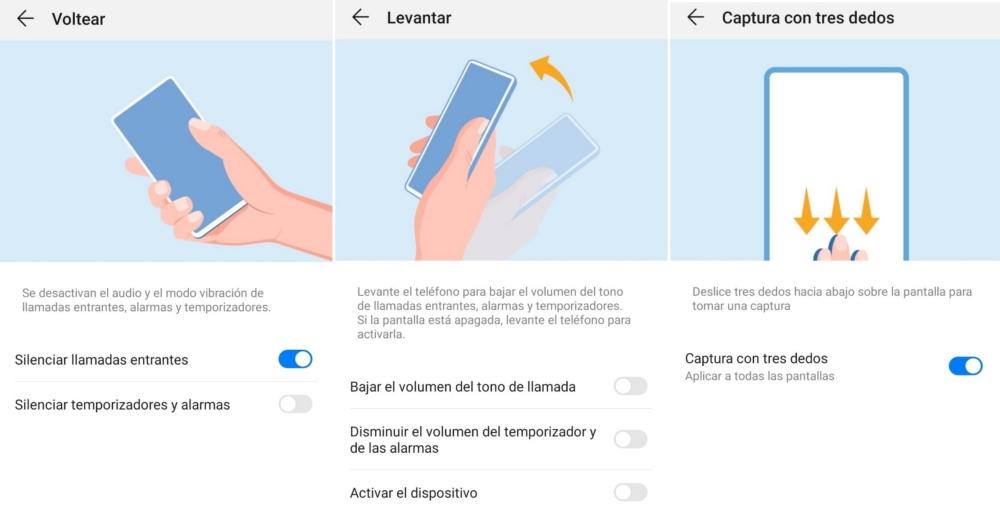
Два нажатия на экран

Как восстановить удаленные фотографии. 3 способа
Случилось так, что вы удалили драгоценную картинку со своего смартфона? А бывает еще хуже, вы сломали или сбросили к заводским настройкам свое устройство и потеряли их все. Теперь давайте разберемся, как восстановить удаленные фотографии с телефона Android.

7 причин, почему у смартфона медленное интернет-соединение

Avast для Android
Популярность Android, как магнит, притягивает тысячи цифровых преступников. Аналитики из агентства CVE Details признали Android самой небезопасной операционной системой для пользователей смартфонов. Несложно догадаться, что причиной подобной уязвимости стала ее многомиллионная аудитория.
Функция блокировки экрана есть практически во всех смартфонах и сенсорных мобильных телефонах. Она позволяет исключить случайное нажатие на экран и включение или отключение определенных действий. Иногда это не так уж и важно, а иногда данная функция позволяет существенно экономить заряд батареи и даже ваши деньги, если речь идет о приложениях или службах, использующих мобильный Интернет.
В смартфонах Meizu функция блокировки и разблокировки экрана может быть настроена пользователем. Причем настроек достаточно много.

Стандартная разблокировка экрана
- Нажмите кнопку питания.
- Проведите по экрану снизу вверх. Смартфон просто разблокируется и Вы увидите начальный экран (рабочий стол).
- Также можно сразу запустить камеру (если Вы не меняли настройки), сдвинув экран сверху вниз не посредине, а с правого нижнего угла.

Настройка функции быстрого пробуждения
- Активируем пункт «Быстрое пробуждение».
- Далее активируем те действия (кнопки «Домой» и различных касаний экрана), которые нам необходимы.









